Windows 11 ist das neueste Betriebssystem von Microsoft, das viele neue Funktionen und Verbesserungen bietet. Eine nützliche Funktion sind Ortungsdienste, mit denen Sie den genauen geografischen Standort Ihres Windows-Geräts ermitteln können. Der genaue Standort Ihres Geräts ermöglicht es Apps, Ihnen Wegbeschreibungen zu geben, Geschäfte und Restaurants in Ihrer Nähe anzuzeigen und vieles mehr.
Allerdings benötigen nicht alle Apps, die Sie verwenden, Zugriff auf Ihren Standort. Einige Apps versuchen möglicherweise, ohne Ihr Wissen auf Ihren Standort zuzugreifen oder WLAN-Informationen in Ihrer Umgebung zu verwenden, um Ihren Standort zu bestimmen. Dies kann für Sie Datenschutz- und Sicherheitsbedenken aufwerfen.
Um dem entgegenzuwirken, gibt Ihnen Windows 11 mehr Kontrolle darüber, welche Apps auf Ihren Standort zugreifen können. Sie können auch Benachrichtigungen aktivieren oder deaktivieren, wenn eine App den Standort anfordert, sodass Sie die Anfrage genehmigen oder ablehnen können.
In diesem Artikel zeigt Ihnen Bardimin, wie Sie Benachrichtigungen aktivieren oder deaktivieren, wenn eine App den Standort in Windows 11 anfordert. Bardimin erklärt auch, was passiert, wenn Sie diese Benachrichtigungen deaktivieren, und wie Sie die letzten Aktivitäten von Apps sehen können, die Ihren Standort verwenden.
Schritte zum Aktivieren oder Deaktivieren von Benachrichtigungen, wenn Apps in Windows 11 nach dem Standort fragen
Um Benachrichtigungen zu aktivieren oder zu deaktivieren, wenn eine App in Windows 11 nach dem Standort fragt, müssen Sie die folgenden Schritte ausführen:
- Öffnen Sie Settings (Win+I).
- Klicken/tippen Sie auf Privacy & security auf der linken Seite und klicken Sie auf die Location auf der rechten Seite.
- Auf diesem Bildschirm finden Sie die Option Notify when apps request location. Neben dieser Option wird eine Schaltfläche angezeigt. Der Standardzustand der Schaltfläche ist On, was bedeutet, dass die Einstellung standardmäßig aktiviert ist. Um die Einstellung zu deaktivieren (oder wieder zu aktivieren), können Sie auf die Schaltfläche On/Off klicken/tippen.
- Sie können die Settings nun schließen, wenn Sie möchten.
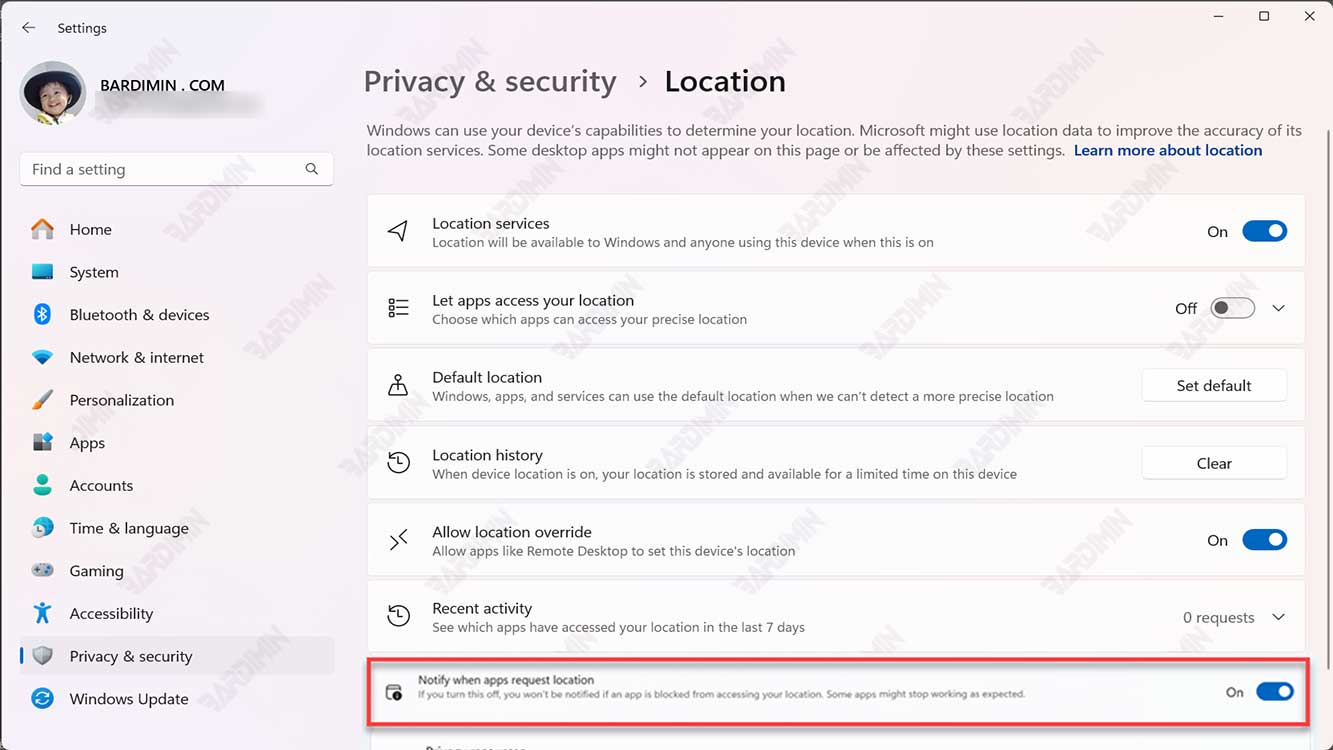
Was passiert, wenn Sie Benachrichtigungen deaktivieren, wenn eine App nach dem Standort fragt?
Wenn Sie Benachrichtigungen deaktivieren, wenn eine App Ihren Standort anfordert, erhalten Sie keine Benachrichtigungen, wenn eine App nicht auf Ihren Standort zugreifen kann. Einige Apps funktionieren möglicherweise nicht mehr wie erwartet.
Wenn Sie beispielsweise eine Karten-, Wetter- oder Pendel-App verwenden, können Sie möglicherweise keine Informationen abrufen, die für Ihren Standort genau oder relevant sind. Es kann auch sein, dass Sie einige Features oder Funktionen verlieren, die von Ihrem Standort abhängen.
Wenn Sie bestimmten Apps den Zugriff auf Ihren Standort erlauben möchten, können Sie dies manuell über die Einstellungen tun. Sie können die Standortberechtigungen für jede App einzeln ändern oder die Ortungsdienste aktivieren oder vollständig deaktivieren.
Wie kann ich die letzten Aktivitäten für Apps anzeigen, die Ihren Standort verwenden?
Wenn Sie die letzten Aktivitäten von Apps sehen möchten, die Ihren Standort verwenden, können Sie dies über Settings tun. Eine Liste der Apps, die Ihren Standort oder Ihre WLAN-Informationen in Ihrer Umgebung verwenden, finden Sie im Abschnitt Recent activity der Seite Location Settings. Sie können auch ein Standortsymbol im Bereich der Taskleiste sehen, während die App verwendet wird. Auf diese Weise können Sie überwachen, wann Apps diese Informationen verwenden.
Wenn Sie die letzten Aktivitäten von Apps, die Ihren Standort verwenden, löschen möchten, können Sie dies tun, indem Sie auf das Delete unter dem Abschnitt Recent activity klicken. Dadurch wird der gesamte auf Ihrem Gerät gespeicherte Standortverlauf gelöscht.

